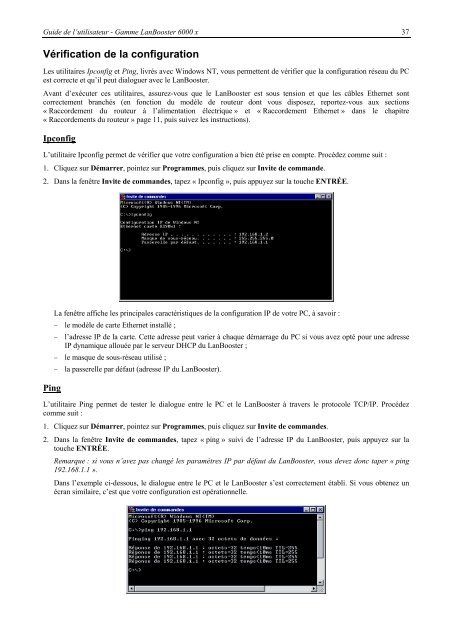Guide de l'utilisateur
Guide de l'utilisateur
Guide de l'utilisateur
You also want an ePaper? Increase the reach of your titles
YUMPU automatically turns print PDFs into web optimized ePapers that Google loves.
<strong>Gui<strong>de</strong></strong> <strong>de</strong> l’utilisateur - Gamme LanBooster 6000 x 37<br />
Vérification <strong>de</strong> la configuration<br />
Les utilitaires Ipconfig et Ping, livrés avec Windows NT, vous permettent <strong>de</strong> vérifier que la configuration réseau du PC<br />
est correcte et qu’il peut dialoguer avec le LanBooster.<br />
Avant d’exécuter ces utilitaires, assurez-vous que le LanBooster est sous tension et que les câbles Ethernet sont<br />
correctement branchés (en fonction du modèle <strong>de</strong> routeur dont vous disposez, reportez-vous aux sections<br />
« Raccor<strong>de</strong>ment du routeur à l’alimentation électrique » et « Raccor<strong>de</strong>ment Ethernet » dans le chapitre<br />
« Raccor<strong>de</strong>ments du routeur » page 11, puis suivez les instructions).<br />
Ipconfig<br />
L’utilitaire Ipconfig permet <strong>de</strong> vérifier que votre configuration a bien été prise en compte. Procé<strong>de</strong>z comme suit :<br />
1. Cliquez sur Démarrer, pointez sur Programmes, puis cliquez sur Invite <strong>de</strong> comman<strong>de</strong>.<br />
2. Dans la fenêtre Invite <strong>de</strong> comman<strong>de</strong>s, tapez « Ipconfig », puis appuyez sur la touche ENTRÉE.<br />
Ping<br />
La fenêtre affiche les principales caractéristiques <strong>de</strong> la configuration IP <strong>de</strong> votre PC, à savoir :<br />
− le modèle <strong>de</strong> carte Ethernet installé ;<br />
− l’adresse IP <strong>de</strong> la carte. Cette adresse peut varier à chaque démarrage du PC si vous avez opté pour une adresse<br />
IP dynamique allouée par le serveur DHCP du LanBooster ;<br />
− le masque <strong>de</strong> sous-réseau utilisé ;<br />
− la passerelle par défaut (adresse IP du LanBooster).<br />
L’utilitaire Ping permet <strong>de</strong> tester le dialogue entre le PC et le LanBooster à travers le protocole TCP/IP. Procé<strong>de</strong>z<br />
comme suit :<br />
1. Cliquez sur Démarrer, pointez sur Programmes, puis cliquez sur Invite <strong>de</strong> comman<strong>de</strong>s.<br />
2. Dans la fenêtre Invite <strong>de</strong> comman<strong>de</strong>s, tapez « ping » suivi <strong>de</strong> l’adresse IP du LanBooster, puis appuyez sur la<br />
touche ENTRÉE.<br />
Remarque : si vous n’avez pas changé les paramètres IP par défaut du LanBooster, vous <strong>de</strong>vez donc taper « ping<br />
192.168.1.1 ».<br />
Dans l’exemple ci-<strong>de</strong>ssous, le dialogue entre le PC et le LanBooster s’est correctement établi. Si vous obtenez un<br />
écran similaire, c’est que votre configuration est opérationnelle.